Spørsmål
Problem: Hvordan dele filer mellom datamaskiner?
Hallo! Jeg har jobbet på et ganske stort sted med mange datamaskiner og hatt behov for dataoverføringer ofte. Ideen om å koble til en USB hver gang høres ikke attraktivt ut. Hvilke andre alternativer har jeg?
Løst svar
Vi vet alle at du kan plassere filer, dokumenter og mapper på datasystemer ved å koble til en USB-enhet[1] eller plassere en CD/DVD i disksonen. Dette fungerer imidlertid bare hvis du har litt tid og hvis du har to datamaskiner ved siden av deg. Hvis du har hatt mangel på tid, kan det være en tidsbesparelse å koble til en annen datamaskin eksternt.
I tillegg er filoverføring ved å bruke de samme nettverkene for å plassere de samme dataene på flere datamaskiner en veldig nyttig funksjon som brukes på mange arbeidsplasser. Hvis det er flere enn et par ansatte, vil det være tidkrevende å plugge inn USB-stasjoner i flere maskiner og kanskje til og med vanskelig hvis det er et stort kontor med mer enn én etasje.
Hvis du kan lette arbeidet ditt, hvorfor skulle du ikke gjøre det? Nedenfor har vi gitt fire enkle måter å få datamapper og filer til andre datamaskiner for flere kontakter og til og med hvordan du kan se andres filer/dokumenter direkte på skrivebordet. Gå videre, se alle de gitte metodene og velg den som virker mest behagelig for deg.
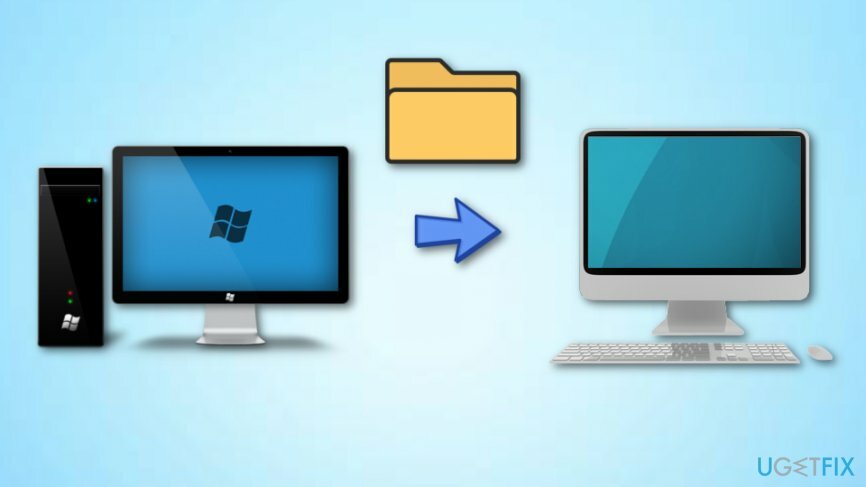
Hvordan dele filer mellom datamaskiner?
For å gjenopprette datamaskinens toppytelse må du kjøpe en lisensiert versjon av Reimage Reimage reparere programvare.
Vei 1. Filoverføring via e-postkonto
For å gjenopprette datamaskinens toppytelse må du kjøpe en lisensiert versjon av Reimage Reimage reparere programvare.
Dette er en enkel måte som lar deg overføre filer til vennene dine via e-postkonto. Hvis du ikke vet hvordan du gjør det og hva du skal lære alt om det, fortsett ved å gå gjennom følgende veiledende trinn:
- Høyreklikk på komponenten du er villig til å overføre.
- Velg alternativet som sier "Dele".
- Deretter åpnes et lite Del-vindu, og du vil få e-postkontakten din liste.
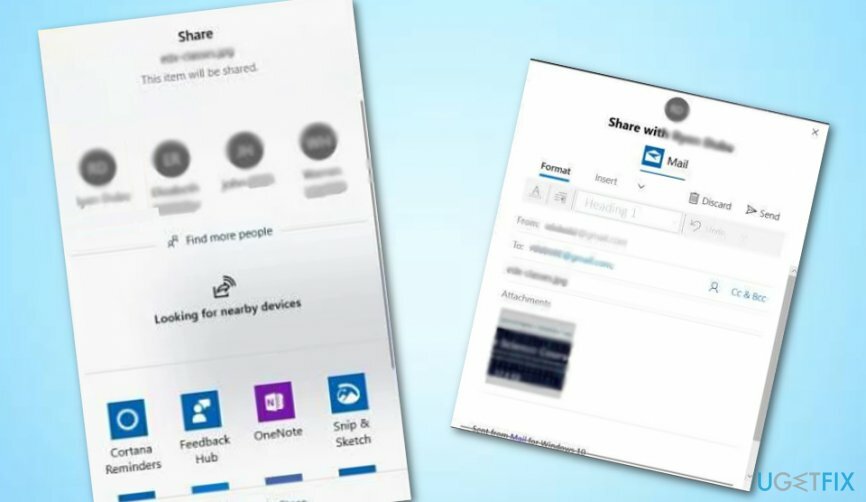
- Du kan også velge Finn flere folk hvis du vil se en bredere liste over kontakter.
- Velg personene du vil levere filen/dokumentet til.
- Du kan nå redigere e-postmeldingen hvis du vil.
- Klikk deretter på Sende knapp. Det er det!
Vei 2. Bruk funksjonen "Deling i nærheten".
For å gjenopprette datamaskinens toppytelse må du kjøpe en lisensiert versjon av Reimage Reimage reparere programvare.
For å dele filer med venner eller slektninger, må du først aktivere funksjonen "Deling i nærheten". Du kan fullføre denne oppgaven ved å utføre disse trinnene:
- Gå til Windows-søk og type "Innstillinger".
- Start Innstillinger-vinduet og klikk på System.
- Etterpå velger du Delte opplevelser.
- Deretter, finn Deling i nærheten og vri bryteren som er plassert ved siden av til "På".
- Nå bør du stille inn Alle i nærheten.
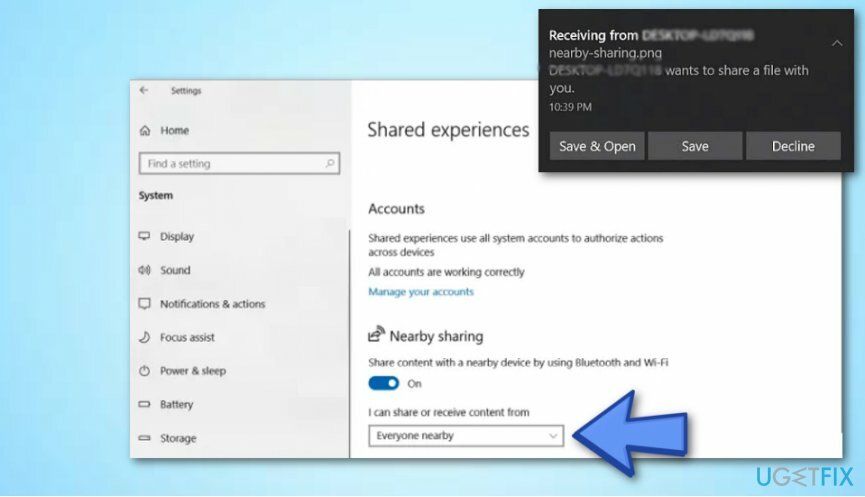
Når du er ferdig og funksjonen "Deling i nærheten" er aktivert, fortsett å dele filene og dokumentene dine via Filutforsker:
- Gå til Windows-søk og finne Filutforsker.
- Høyreklikk deretter komponenten du vil levere og velg Deling.
- Alle tilgjengelige maskiner vil være oppført under Finn flere folk seksjon.
- Velg datamaskinen du vil overføre filen til.
- Når et lite varslingsvindu vises, velg Lagre og åpne eller bare Lagre (for en raskere delingsprosess).
Vei 3. Bruk LAN-fildelingstjeneste
For å gjenopprette datamaskinens toppytelse må du kjøpe en lisensiert versjon av Reimage Reimage reparere programvare.
Denne varianten er spesielt egnet for databrukere som ikke er interessert i å dele filer og mapper, men å se alle disse komponentene eksternt direkte på en annen persons datamaskin. For dette formålet kan du laste ned en gratis LAN-fildelingsapp på ditt Windows-datasystem. Du kan prøve å bruke en app fra her. Bare start nedlastings-/installeringsprosessen og du vil se at applikasjonen er veldig enkel å bruke selv for en vanlig eller mindre erfaren datamaskinbruker.
Vei 4. Bruk skytjenester for å transportere filer og dokumenter
For å gjenopprette datamaskinens toppytelse må du kjøpe en lisensiert versjon av Reimage Reimage reparere programvare.
En annen praktisk måte å transportere data til andre brukere på er å bruke skytjenester[2] på Windows. Du kan dele dokumenter og mapper med alle typer Windows-applikasjoner som er basert på Google Disk[3] eller OneDrive-tjenester:
- Høyreklikk på komponenten du er villig til å dele.
- Velg Dele trekk.
- Deretter åpnes Share-vinduet, og du vil få en hel liste over Windows-applikasjoner.
- Velg OneDrive en.
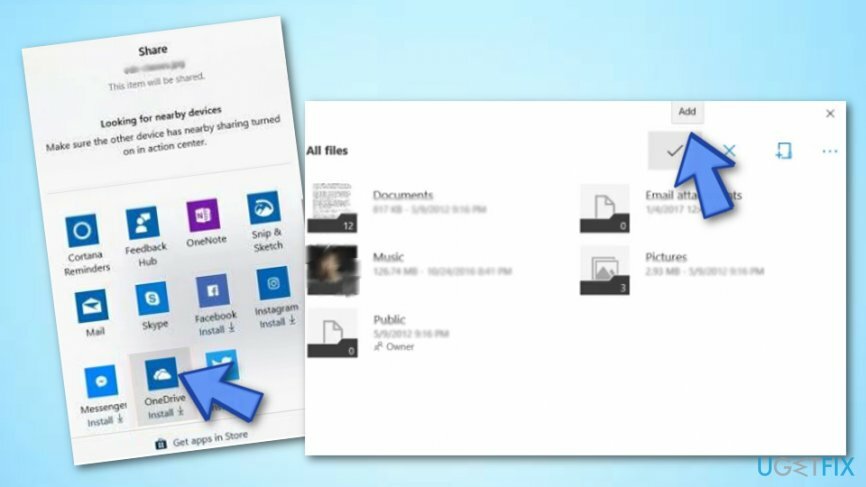
- Vent til appen starter og velg Legg til for å inkludere filen/dokumentet til OneDrive-kontoen din.
- Personen på den andre datamaskinen bør starte OneDrive-appen, høyreklikke på filen og velge Nedlasting.
Optimaliser systemet ditt og få det til å fungere mer effektivt
Optimaliser systemet ditt nå! Hvis du ikke vil inspisere datamaskinen manuelt og sliter med å prøve å finne problemer som bremser den, kan du bruke optimaliseringsprogramvare som er oppført nedenfor. Alle disse løsningene har blitt testet av ugetfix.com-teamet for å være sikker på at de bidrar til å forbedre systemet. For å optimalisere datamaskinen med bare ett klikk, velg ett av disse verktøyene:
By på
gjør det nå!
nedlastingdatamaskinoptimaliseringLykke
Garanti
gjør det nå!
nedlastingdatamaskinoptimaliseringLykke
Garanti
Hvis du ikke er fornøyd med Reimage og mener at den ikke klarte å forbedre datamaskinen din, ta gjerne kontakt med oss! Vennligst gi oss alle detaljer knyttet til problemet ditt.
Denne patenterte reparasjonsprosessen bruker en database med 25 millioner komponenter som kan erstatte enhver skadet eller manglende fil på brukerens datamaskin.
For å reparere skadet system, må du kjøpe den lisensierte versjonen av Reimage verktøy for fjerning av skadelig programvare.

Få tilgang til geobegrenset videoinnhold med en VPN
Privat internettilgang er en VPN som kan hindre Internett-leverandøren din Myndighetene, og tredjeparter fra å spore din online og lar deg være helt anonym. Programvaren gir dedikerte servere for torrenting og streaming, som sikrer optimal ytelse og ikke bremser deg. Du kan også omgå geo-restriksjoner og se tjenester som Netflix, BBC, Disney+ og andre populære strømmetjenester uten begrensninger, uavhengig av hvor du er.
Ikke betal løsepengevareforfattere – bruk alternative datagjenopprettingsalternativer
Malware-angrep, spesielt løsepengevare, er den desidert største faren for bildene, videoene, jobb- eller skolefilene dine. Siden nettkriminelle bruker en robust krypteringsalgoritme for å låse data, kan den ikke lenger brukes før løsepenger i bitcoin er betalt. I stedet for å betale hackere, bør du først prøve å bruke alternativ gjenoppretting metoder som kan hjelpe deg med å gjenopprette minst en del av de tapte dataene. Ellers kan du også miste pengene dine, sammen med filene. Et av de beste verktøyene som kan gjenopprette i det minste noen av de krypterte filene – Data Recovery Pro.